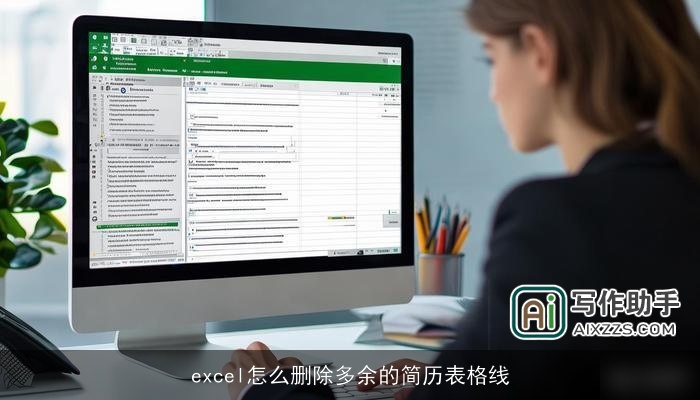
在制作简历时,Excel因其强大的表格处理功能而成为许多人的首选工具。然而,在使用Excel制作简历的过程中,我们常常会遇到一个棘手的问题——多余的表格线。这些多余的线条不仅影响简历的美观度,还可能给阅读者带来困扰。那么,如何高效地删除这些多余的表格线呢?本文将为您提供详细的解决方案。
### 一、认识Excel中的表格线
首先,我们需要明确Excel中的表格线分为两种:一种是实际的表格边框线,另一种是Excel的网格线。实际的表格边框线是我们手动添加的,而网格线则是Excel默认显示的辅助线。
### 二、删除实际的表格边框线
#### 1. 选中需要删除边框的单元格区域
在Excel中,您可以点击并拖动鼠标来选中需要删除边框的单元格区域。如果您想选中整个表格,可以点击表格左上角的三角形图标。
#### 2. 打开“设置单元格格式”对话框
选中单元格区域后,右键点击选中的区域,在弹出的快捷菜单中选择“设置单元格格式”。或者,您也可以使用快捷键“Ctrl + 1”来快速打开该对话框。
#### 3. 选择“边框”选项卡
在“设置单元格格式”对话框中,您会看到多个选项卡,点击“边框”选项卡。
#### 4. 清除边框
在“边框”选项卡中,您会看到各种边框样式和预置选项。要删除所有边框,可以选择“无”预置选项。此外,您还可以通过点击各个边框按钮来单独删除某一边的边框。
#### 5. 确认并应用更改
设置完成后,点击“确定”按钮,选中的单元格区域的边框将被清除。
### 三、隐藏或删除网格线
#### 1. 隐藏网格线
如果您只是想隐藏Excel的网格线,而不是删除实际的表格边框线,可以通过以下步骤实现:
– 点击Excel菜单栏中的“视图”选项卡。
– 在“显示”组中,取消勾选“网格线”复选框。
这样,工作表中的网格线就会立即隐藏,但实际的表格边框线仍然存在。
#### 2. 删除网格线
如果您想彻底删除工作表中的所有网格线(包括打印时的网格线),可以按照以下步骤操作:
– 点击Excel左上角的“文件”按钮,选择“选项”。
– 在弹出的“Excel选项”对话框中,选择“高级”选项卡。
– 在“此工作表的显示选项”下,找到当前工作表的名称,取消勾选“显示网格线”复选框。
这样设置后,无论是屏幕显示还是打印输出,网格线都不会再出现。
### 四、注意事项
1. **区分边框线和网格线**:在操作前,务必区分清楚您要删除的是实际的表格边框线还是Excel的网格线,因为两者的删除方法不同。
2. **备份原始数据**:在进行任何删除操作之前,建议先备份原始数据,以免误操作导致数据丢失。
3. **逐步操作**:如果是第一次进行此类操作,建议逐步进行,每完成一步都检查一下效果,确保操作的正确性。
4. **适用版本**:本文介绍的方法适用于大多数版本的Excel,但在不同版本中,某些菜单或选项的位置可能略有不同,请根据实际情况进行调整。
### 五、总结
删除Excel中的多余表格线虽然是一个看似简单的操作,但对于简历的美观度和专业性有着重要影响。通过本文的详细指导,相信您已经掌握了删除实际表格边框线和隐藏/删除网格线的具体方法。在实际操作中,只需根据需要选择合适的方法,并注意区分不同类型的线条,即可轻松打造出简洁、专业的简历表格。
此外,熟练掌握Excel的各项功能,不仅能提升工作效率,还能在求职过程中展现出您的专业技能。希望本文能对您有所帮助,祝您求职顺利!
AI写作助手 原创著作权作品,未经授权转载,侵权必究!文章网址:https://aixzzs.com/he0pvocf.html




